سرفیس پرو 4 |معرفی ۱۶ راه حل مشکلات مرسوم در سرفیس پرو ۴ (بخش سوم)
مشکلات سرفیس پرو 4 : مصرف باتری . پیغام مبنی بر توقف یک یا چند درایور.سرفیس من روشن نمی شود .صفحه آبی .متصل نشدن وای فا.
مشکل: مصرف باتری دستگاه از حالت عادی بیشتر شده است.
راه حل:
- وجود مشکل باتری از روزهای اول عرضه سرفیس پرو ۴ مشخص شد. دلیل آن هم عمدتا به سرویس Windows Hello برمی گردد که در حالت Standby دستگاه، غیرفعال نمی شود. این موضوع باعث مصرف بیشتر باتری دستگاه می شود. برای جلوگیری از اسکن مداوم Hello برای تشخیص چهره، به Settings بروید و بعد از انتخاب گزینه Accounts و Sign in Options را بزنید. در این صفحه شما می توانید Windows Hello را غیرفعال کنید و پس از آن تاثیر آن را در کاهش مصرف باتری حس خواهید کرد.
احتمالات
- این احتمال هم وجود دارد که کابل شارژ یا پورت دچار آسیب شده باشند. در این صورت ممکن است باتری به طور کامل شارژ نشود.
- یکی دیگر از احتمالات کهنه یا خراب بودن باتری دستگاه است. ولی بهر حال یکی دیگر از راه ها اطمینان حاصل کردن از به روز بودن سیستم عامل دستگاه است. از طریق منوی استارت و اپلیکیشن Settings به بخش Update & Security مراجعه کنید و با زدن گزینه “Check for Updates” از به روز بودن دستگاه خود مطمئن شوید.
مشکل: پیغامی مبنی بر توقف یک یا چند درایور گرفتم.
راه حل:
- این مشکل معمولا به طور خاص مربوط درایور نمایشگر است ولی احتمال می رود که برای مابقی درایورهای سخت افزاری سرفیس پرو ۴ هم رخ دهد. اخیرا مایکروسافت با یک بسته الحاقی مشکل را برطرف کرده است. بنابراین شما باید از آپدیت بودن سیستم عامل دستگاه اطمینان حاصل کنید.
- اگر مشکل برطرف نشد احتمال دارد این موضوع به Microsoft Edge مربوط باشد. یک ایراد عجیب در این مرورگر است که باعث می شود به طور پشت هم عملکرد برخی درایورها با مشکل مواجه شوند. پیشنهاد می کنیم از مرورگر متفاوتی مثل کروم استفاده کنید.
مشکل: سرفیس پرو 4 من روشن نمی شود.
راه حل:
- کابل ها و چراغ شارژ را چک کنید. مطمئن شوید هیچ مشکلی در کابل وجود ندارد چرا که امکان دارد مشکل از همین موضوع نشات بگیرد.
- اگر مطمئن شدید که کابل ها سالمند و همچنان دستگاه روشن نمی شود این احتمال وجود دارد که دستگاه هنگ کرده باشد. دکمه پاور را ۳۰ ثانیه نگه دارید و رها کنید. سپس به صورت عادی دکمه پاور را فشار دهید تا دستگاه روشن شود. دقت کنید در حین انجام این مراحل دستگاه به برق وصل باشد. سرفیس پرو 4
ریستارت نشدن
- اگر تبلت شما به طور کامل فریز شده است و حتی Restart هم نمی شود، این مراحل را دنبال کنید تا دستگاه اجبارا خاموش شود. دکمه پاور را برای ۳۰ ثانیه و سپس دکمه های پاور و ولوم بالا را همزمان برای ۱۵ ثانیه نگه دارید. دکمه ها را رها کرده و ۱۰ ثانیه صبر کنید. در نهایت مجددا دکمه پاور را بزنید تا دستگاه روشن شود. در تمام مراحل دقت کنید دستگاه به برق متصل باشد. مشکلات سرفیس پرو 4
مشکل: سراغ تبلت رفتم و با صفحه آبی مواجه شدم.
راه حل:
- مراقب باشید؛ اگر تبلت شما در حال ری استارت و دانلود فایل آپدیت است، باید دستگاه را رها کنید و اجازه دهید تمام مراحل انجام شود. همچنین در نظر داشته باشید که ممکن است در همین حین صفحه نمایش مشکی، تیره یا حتی خاموش شود. بهر حال اگر شما یک صفحه آبی رنگ می بینید که حاوی پیغام ارور است احتمالا با یک مشکلی مواجه شده است.
- بهرین کار در این شرایط این است که اول از همه برای نیم ساعت صبر کنید تا ببینید مشکل برطرف می شود یا خیر. در غیر این صورت به زور دستگاه را ری استارت کنید. برای این کار دکمه پاور را برای ۳۰ ثانیه نگه دارید و رها کنید تا دستگاه به زور ری استارت شود. مشکلات سرفیس پرو 4
مشکل: دستگاه به وای فای متصل نمی شود.
راه حل:
- به طور کلی بهترین و قابل اعتمادترین راه حل این است که روتر یا مودم وایرلس خود را ری استارت کنید. بیشتر مودم ها دکمه ریست دارد ولی شما می توانید با قطع کردن برق، کمی صبر و مجددا اتصال دوباره آن دستگاه را به صورت دستی ری استارت کنید.
سرفیس پرو 4
- اگر مشکل مستقیما به سرفیس پرو ۴ مرتبط بود این موارد را بررسی کنید. به منوی استارت بروید، Settings را انتخاب کنید و نهایتا Network & Internet را باز کنید. در این بخش شما گزینه ای با نام “Airplane Mode” می بینید، مطمئن شوید که غیرفعال است. سپس به بخش Wi-Fi بروید و روشن بودن آن را چک کنید. سرفیس پرو 4
تنظیمات Wi-Fi
- اگر نمی توانید تنظیمات Wi-Fi یا اتصالات اینترنت را پیدا کنید وضعیت به روز بودن سیستم عامل دستگاه را از طریق بخش Update & Security بررسی کنید. سپس از طریق منوی استارت، دکمه Power و گزینه Restart، ری استارت کنید. دقت داشته باشید اگر دستگاه در حال آپدیت است تا اتمام مراحل دست به آن نزنید. این کار ممکن است بیشتر از نیم ساعت هم زمان ببرد.
- اگر هیچ کدام از موارد فوق جواب نداد شما می توانید عیب یابی شبکه را اجرا کنید. در قسمت جستجوی ویندوز عبارت “network troubleshooter” را تایپ و سپس گزینه Identify and repair network problems را انتخاب کنید.
بررسی فعالیت ها درست درایو ها
- یکی دیگر از راه حل ها بررسی فعالیت درست درایورهای سخت افزاری شبکه است. در قسمت جستجو عبارت “device manager” را تایپ و آن را انتخاب کنید. سپس بخش Network Adapters را بگشایید و دنبال گزینه ای به نام “Marvell AVASTAR Network Controller” یا چیزی مشابه آن باشید. آن را باز کنید و گزینه Driver را انتخاب کنید. Disable را بزنید و تایید کنید. سپس از طریق منوی استارت دستگاه را Restart کنید تا درایور مورد بحث مجددا بارگزاری شود. حال بررسی کنید که وای فای به درستی عمل می کند یا خیر. مشکلات سرفیس پرو 4









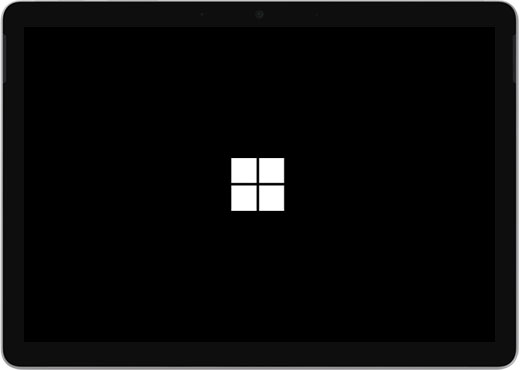


سلام. وقتتون بخیر. صفحه سرفیس پرو ۴ من بعد از آپدیت پرش داشت که به مرور زیاد شد بیشتر بعد داع شدن یا کار سنگین. وگرنه اگر یک ساعت تازه روشن میکردم اینطور نبود. که تصمیم گرفتم برگردونم به اطلاعات کارخونه. هیچ وقت مشکل نصب اطلاعات کارخونه نبود. اما این بار به جای adsl خونگی شبدیز از بسته اینترنت ایرانسل استفاده کردم که سر ۶۲ درصد قطع شد و خاموش شد و هی روشن میشد به ۶۲ می رسید خاموش میشد… و کلا مجبور شدم اینقدر دکمه پاور رو نگه دارم کلا خاموش شه…. بعدا اینترنت خونه که این بار از شبدیز به مخابرات تعییر کرد رو امتحات کردم نشد که نسد. فک میکنم شاید مودم رو به طور اتوماتیک نمی شناسه… آیا دلیل اینکه میش روی نداره ابن هست،؟؟؟ چکار باید کرد؟؟؟؟؟
سلا وقتتون بخیر
مشکل پرش تصویر در سرفیس پرو 4 یه مشکلی هست که ارتباطی به آپدیت کردن ویندوز نداره و به مرور زمان ال سی دی سرفیس پرو 4 به این مشکل بر میخوره، جهت انجام هماهنگی های لازم و اطلاع از قیمت ها با کارشناسان ما تماس بگیرید.
https://rtel-co.com/contact-us-2/